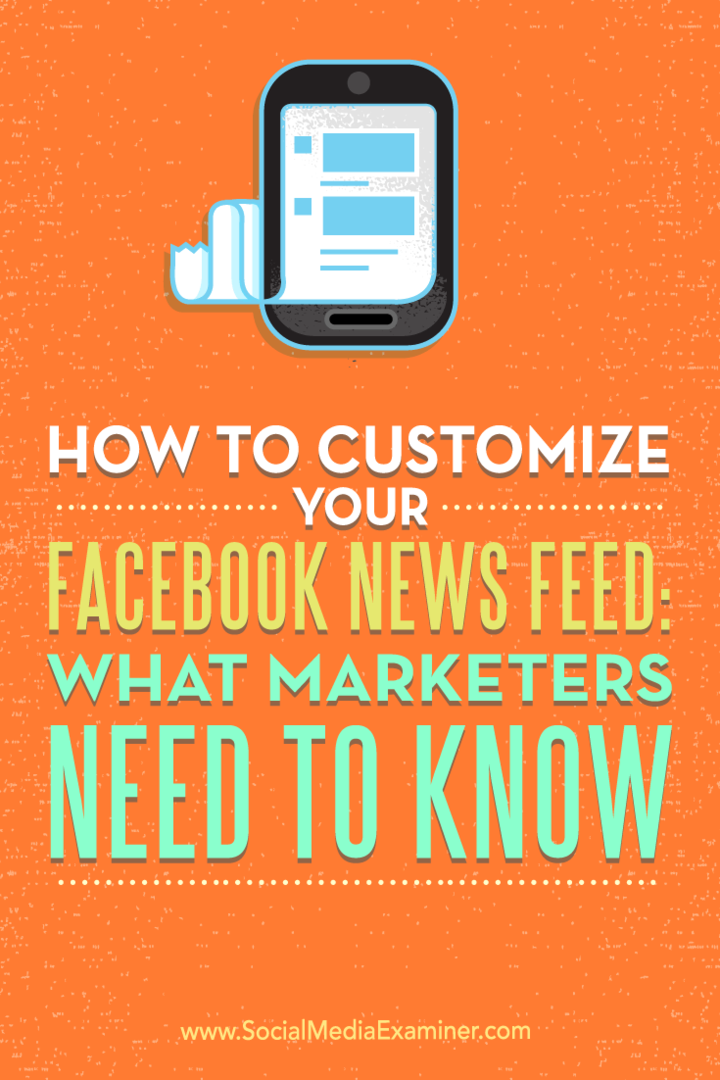Come personalizzare il feed di notizie di Facebook: cosa devono sapere i professionisti del marketing: esaminatore di social media
Facebook / / September 26, 2020
 Hai difficoltà a tenere il passo con il tuo feed di notizie di Facebook?
Hai difficoltà a tenere il passo con il tuo feed di notizie di Facebook?
Ti interessa un modo più semplice per vedere rapidamente ciò che è più importante per te?
La regolazione delle impostazioni di Facebook può aiutarti a risparmiare tempo, rimanere aggiornato sulle tendenze e raggiungere un maggior numero di spettatori.
In questo articolo, lo farai scopri come i marketer di Facebook possono personalizzare il loro feed di notizie di Facebook per migliorare la produttività.
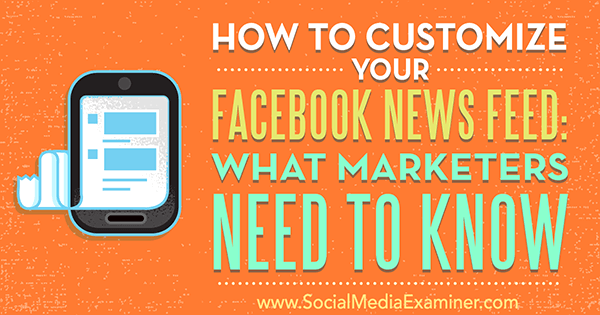
# 1: personalizza il tuo feed di notizie
Facebook è uno strumento meraviglioso per imprenditori, operatori di marketing e consulenti per trovare e rispondere a notizie del settore, aggiornamenti importanti e post pertinenti. Facebook personalizza la tua esperienza in base al tuo coinvolgimento. Regola le impostazioni in modo da vedere ciò che desideri in modo da poter rispondere, interagire e condividere in modo tempestivo.
Scegli cosa vederePrimo
Decidi quali post vuoi vedere nella parte superiore del tuo personale feed di notizie. Puoi impostarlo per qualsiasi pagina, amico o persona che segui. Puoi selezionare fino a 30 persone o paginevedere prima, ma le tue selezioni non sono classificate. Ad esempio, la prima selezione non viene visualizzata per prima, la seconda selezione non viene visualizzata per seconda e così via.
L'impostazione tipica per il tuo feed di notizie è Default, che è soggetta all'algoritmo di Facebook.
È facile abilitare Vedere prima per una pagina sul desktop. Quando tu vedere un post di una pagina che ti è piaciuta nel tuo feed di notizie, passa il mouse sopra il nome della pagina. Poi passa con il mouse sul pulsante Piaciuto e seleziona Post nel feed di notizie nella piccola bolla pop-up.
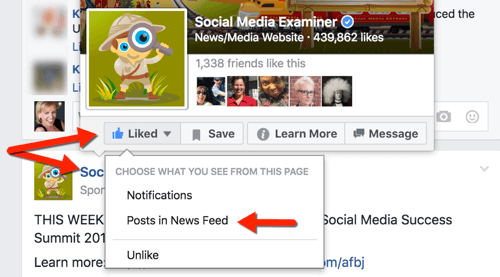
Poi fare clic su Vedi prima.
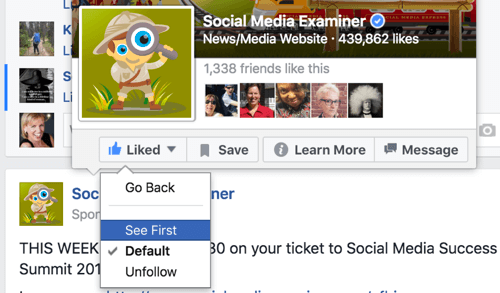
Puoi anche modificare questa preferenza andando alla pagina. Sul desktop, passa il mouse sul pulsante Piaciuto sulla pagina e seleziona Vedi prima.
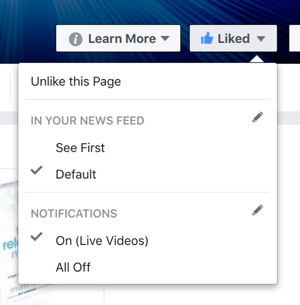
Un altro modo per apportare questa modifica è passa il mouse sul pulsante Piaciuto e fai clic sulla matita di modifica accanto a Nel tuo feed di notizie o Notifiche. Vedrai quindi le opzioni di seguito.
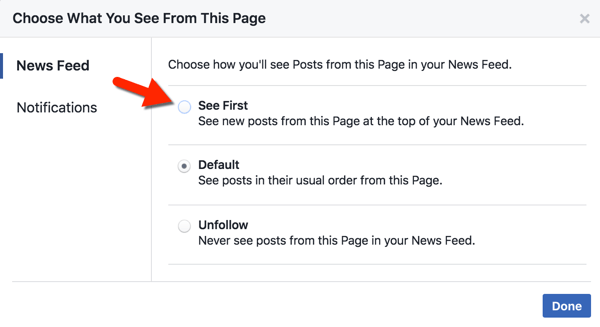
Per ricevere notifiche specifiche sulle attività come eventi e video in diretta, fai clic sulla matita di modifica accanto a Notifiche (o fai clic sulla sezione Notifiche se sei già nella schermata mostrata sopra). Poi controlla le notifiche che desideri ricevere.
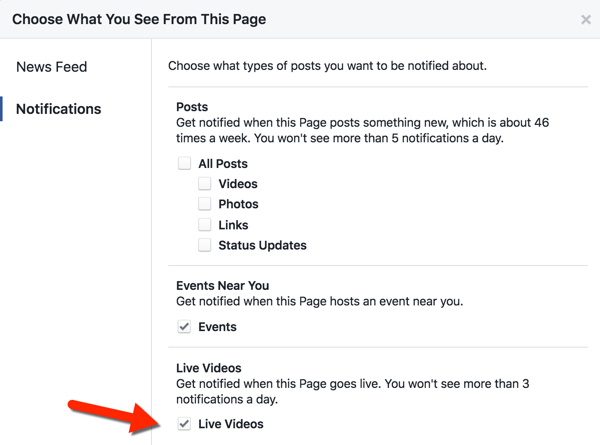
Facebook mostrerà il numero approssimativo di post che quella particolare pagina pubblica a settimana e indicherà anche il numero massimo di notifiche giornaliere che un utente riceverà in un dato giorno.
Per abilita Vedi prima per gli amici o le persone che segui, trova uno dei loro post nel tuo feed sul desktop e passa il mouse sul loro nome. Quindi sposta il cursore su passa con il mouse sul pulsante Seguente e fai clic su Vedi prima. Puoi farlo anche dal profilo di una persona passando con il mouse sul pulsante Segui.
Se lo desidera abilitare Vedi prima sul tuo dispositivo mobile, appena tocca la pagina o il nome della persona, tocca il pulsante Seguente e tocca Vedi prima.
Preferenze feed di notizie
Per modificare ulteriormente le impostazioni del feed di notizie, fare clic sulla piccola freccia a discesa a destra della barra dei menu blu sul desktop e seleziona Preferenze feed di notizie.
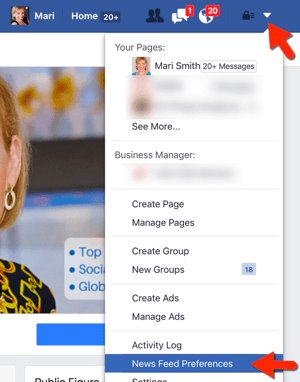
Nel pop-up, visualizzare e modificare le impostazioni in ogni sezione a tuo piacimento.
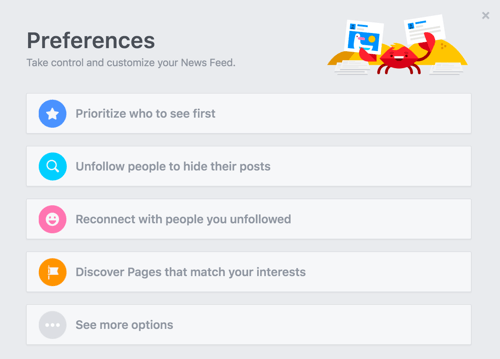
Per accedere a queste impostazioni sul cellulare, tocca l'icona Altro in basso a destra. Scorri verso il basso fino alla fine dello schermo e tocca Impostazioni. Nel pop-up, seleziona Preferenze feed di notizie. Vedrai quindi lo stesso menu Preferenze mostrato nell'immagine sopra.
Nota: sia che modifichi le impostazioni See First su desktop o dispositivo mobile, le impostazioni sono universali. In altre parole, le impostazioni del feed di notizie sono le stesse sia su desktop che su dispositivi mobili.
Definisci elenchi di interessi
Metti i tuoi esperti e le tue risorse preferiti in un elenco di interessi di Facebook per curare i contenuti che desideri vedere, condividere e interagire regolarmente. Puoi anche cercare e iscriverti agli elenchi di altre persone.
Per iniziare sul desktop, scorri verso il basso fino a Interessi sul lato sinistro del tuo feed di notizie. Passa il mouse su Interessi e fai clic su Altro.
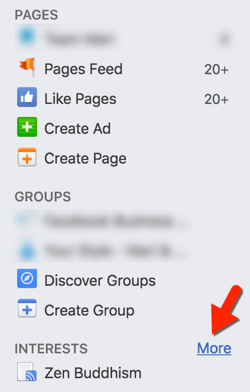
Qui è dove troverai tutti i tuoi elenchi di interessi. Per creare un nuovo elenco di interessi, fare clic su Aggiungi interessi.

Ti viene quindi chiesto di farlo fare clic su Crea elenco.
Usa la casella di ricerca nella parte superiore della finestra per cerca le persone e le pagine che desideri aggiungere al tuo elenco. Puoi anche utilizzare le categorie a sinistra per navigare. Dopo di te seleziona le persone e le pagine che desideri includere sulla tua lista, fare clic su Avanti.
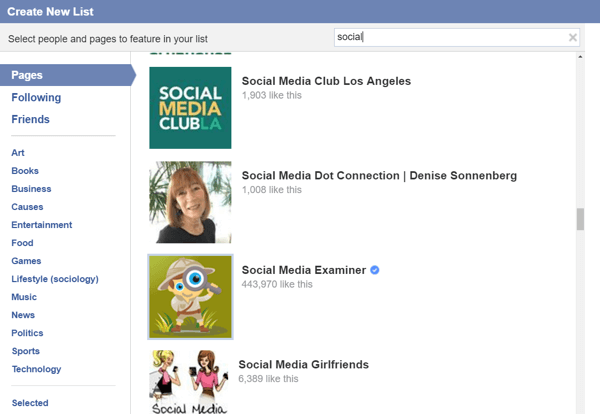
Adesso aggiungi un nome per la tua lista e selezionare un'impostazione di privacy. Scegli Pubblico se desideri che gli altri possano seguire l'elenco hai creato. Quando hai finito, fare clic su Fine per creare la tua lista.
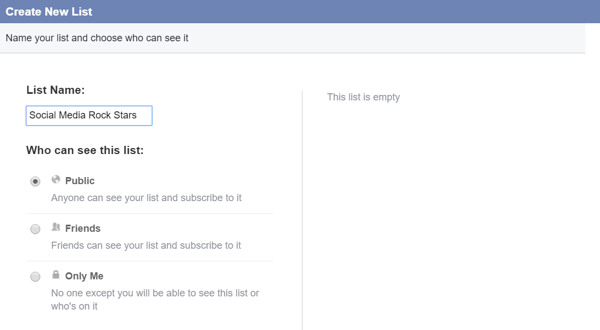
Nota: non è necessario mettere mi piace a una pagina per aggiungerla a un elenco. Inoltre, quando aggiungi persone e / o pagine a un elenco di interessi, queste non ricevono una notifica. Tuttavia, a seconda delle impostazioni sulla privacy selezionate per l'elenco, altri potrebbero vedere quali persone e pagine sono presenti nell'elenco.
Potresti volerlo crea un elenco privato dei tuoi concorrenti, soprattutto perché non è necessario che ti piaccia una pagina per inserirla in un elenco.
Se pensi che ai tuoi amici piacerebbe vedere le informazioni presenti in uno degli elenchi che hai creato o seguito, puoi farlo condividi la tua lista. Scorri verso il basso fino a Interessi sul lato sinistro del tuo feed di notizie. Passa il mouse su Interessi e fai clic su Altro. Seleziona il nome dell'elenco e poi fare clic su Condividi in cima alla pagina.
Ottieni formazione sul marketing di YouTube - Online!

Vuoi migliorare il tuo coinvolgimento e le tue vendite con YouTube? Quindi unisciti al più grande e migliore raduno di esperti di marketing di YouTube mentre condividono le loro strategie comprovate. Riceverai istruzioni dettagliate in tempo reale incentrate su Strategia di YouTube, creazione di video e annunci di YouTube. Diventa l'eroe del marketing di YouTube per la tua azienda e i tuoi clienti mentre implementi strategie che ottengono risultati comprovati. Questo è un evento di formazione online dal vivo dei tuoi amici su Social Media Examiner.
CLICCA QUI PER I DETTAGLI - I SALDI FINISCONO IL 22 SETTEMBRE!Ad esempio, uno dei miei elenchi di interesse pubblico popolari è Esperti e risorse di Facebook. Questo elenco è pubblico e ha 152 fonti e più di 38.000 follower. Controllo regolarmente il feed dell'elenco per individuare le notizie e le tendenze del settore, nonché per garantire che il contenuto delle pagine e delle persone selezionate sia altamente pertinente.
Seleziona I tuoi preferiti
I preferiti sono i segnalibri nella parte in alto a sinistra del feed di notizie sul desktop. Per trova i tuoi preferiti sul cellulare, tocca la sezione Altro. Queste sono le pagine, gruppi, elenchi di interessi, elenchi di amici e app a cui desideri accedere più spesso.
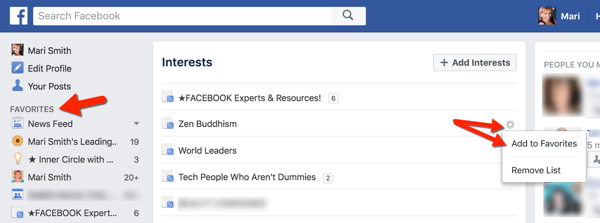
Sul desktop, se tu vedere qualcosa che si desidera aggiungere ai preferiti, passaci sopra e poi fare clic sull'icona a forma di ingranaggio per avere la possibilità di aggiungerlo.
Se tu voglio aggiungere qualcosa ma non lo vedo, passa il mouse sulla sezione (pagine, gruppi, ecc.) sul lato sinistro del tuo feed di notizie e poi fare clic su Altro. Il prossimo, fare clic sul simbolo dell'ingranaggio per aggiungere un elemento ai preferiti.
Puoi anche facilmente aggiungere preferiti su dispositivi iOS. Tocca l'icona Altro in basso a destra nella schermata iniziale, scorri leggermente verso il basso fino alla sezione Preferiti, tocca Aggiungi preferiti e seleziona le tue scelte per i preferiti. Vedrai tutti i tuoi gruppi, le pagine che gestisci e gli elenchi di interessi mostrati come feed.
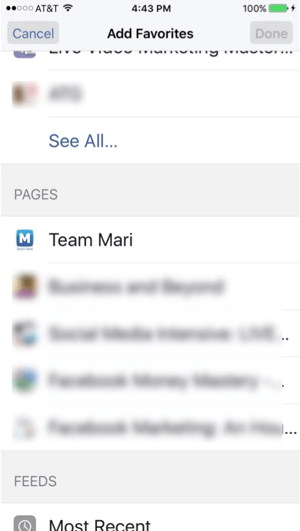
Se lo desidera riordina i tuoi preferiti sul cellulare, appena tocca Modifica accanto a Preferiti, quindi trascina e rilascia per modificare l'ordine. Quando hai finito, tocca Fine.
Per riorganizzare l'ordine dei preferiti sul desktop, fare clic sull'icona a forma di ingranaggio accanto a uno dei preferiti, selezionare Riorganizza, quindi fare clic e trascinare il preferito dove vuoi che vada.
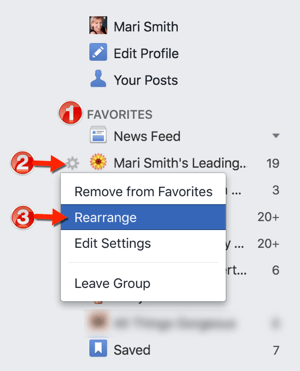
Una volta che hai l'articolo dove vuoi, fare clic su Fine sotto i tuoi preferiti.
Ricorda, tutto ciò che preferisci sul desktop verrà visualizzato anche sulla tua esperienza mobile e viceversa.
Quando personalizzi il tuo feed di notizie personale, puoi facilmente seguire persone e pagine, inserire commenti e aumentare la visibilità. Ciò ti consente anche di tenere il dito aggiornato sulle novità e di tenere in primo piano il tuo nome e il tuo marchio.
# 2: tieniti aggiornato con le pagine che sono piaciute alla tua pagina
Ogni pagina che amministri ha il proprio feed di pagine. Qui è dove puoi visualizzare, condividere e commentare le storie dalle pagine che ti sono piaciute come tue pagina.
Puoi accedi al feed delle tue pagine sul lato destro della pagina.
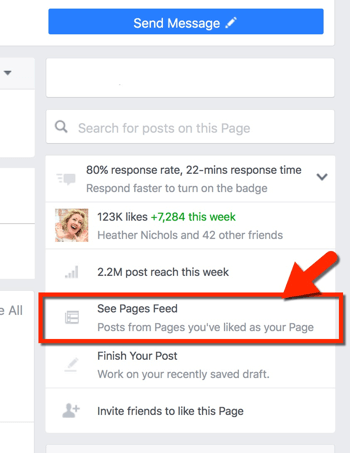
Quando visualizzi il feed delle tue pagine, per impostazione predefinita verrà commentato, messo mi piace o condiviso come quella pagina.
Tuttavia, ogni post, condivisione, mi piace e commento può provenire da qualsiasi pagina che amministri o dal tuo profilo. Per cambia post attribuzione, fai clic sulla freccia a discesa accanto all'immagine del tuo profilo / pagina.

Poi seleziona l'account che desideri utilizzare per interagire.
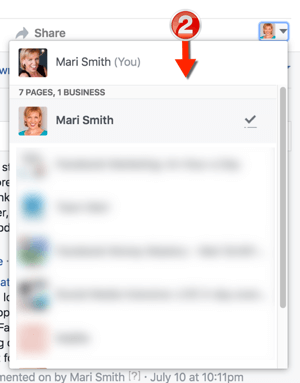
Utilizza facilmente il feed della tua pagina trovare contenuti per la ricerca o per condividere o commentare come una pagina. Questo ti aiuta a rimanere in primo piano attraverso la leadership di pensiero e il coinvolgimento.
# 3: incoraggia i fan ad aggiungerti alla loro esperienza Facebook personalizzata
Ora che hai impostato il tuo feed per essere intuitivo, incoraggia i tuoi fan a fare lo stesso. Ecco alcune cose che puoi fare.
Chiedi ai fan di impostare le notifiche
Periodicamente pubblica un post incoraggiando i tuoi fan a modificare le loro notifiche per vedere prima i post della tua pagina. (Come abbiamo discusso nel passaggio # 1.) Incorpora screenshot così i fan sanno cosa fare.
Ricorda, se See First non è abilitato, il modo in cui funzionano gli algoritmi è che i fan devono interagire con i tuoi contenuti per vederli. Altrimenti, il posizionamento a pagamento è l'unico modo per raggiungerli. E quelli che smettono di seguirti sono ancora fan della tua pagina. Sebbene sia possibile che arrivino alla tua pagina, non è probabile. Fortunatamente, puoi anche raggiungere questi fan tramite post promossi. È nel tuo interesse non solo vedere prima le tue pagine preferite, ma anche incoraggiare i tuoi fan a farlo.
Chiedi ai fan di iscriversi a video ed eventi
La notifica principale per incoraggiare i tuoi fan ad abilitare è per Facebook Live. Crea un video dal vivo chiedendo loro di farlo, condividi foto di istruzioni o scrivi un post su come iscriverti.
Ecco cosa devono sapere: gli utenti possono iscriversi al video in diretta come descritto nel passaggio n. 1 sopra: passa il mouse sopra il pulsante Piaciuto sulla tua pagina, fai clic sull'icona della matita di modifica accanto a Notifiche e seleziona Nuovi post pubblicati. Oppure le persone possono registrarsi per ricevere future notifiche in diretta durante la trasmissione in diretta di Facebook su desktop o dispositivo mobile. Possono anche iscriversi da un precedente video in diretta.
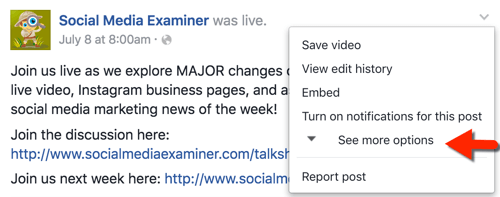
Sul desktop, fai clic sulla freccia grigia in alto a destra di qualsiasi post di Facebook Live. Poi fare clic su Visualizza altre opzioni.
Adesso fare clic su Attiva notifiche live. I fan verranno quindi avvisati quando la pagina sarà trasmessa su Facebook Live.
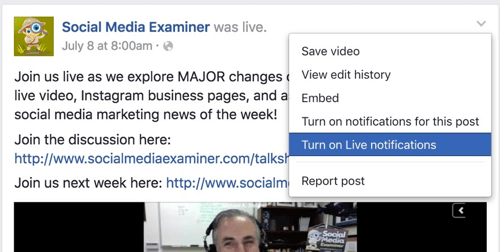
A seconda della frequenza con cui trasmetti tramite Facebook Live, i tuoi fan potrebbero ricevere o meno tutte le notifiche. Proprio come con le notifiche dei post, Facebook mostra il numero massimo di notifiche live giornaliere che una persona vedrebbe.
Sui dispositivi mobili, è ancora più facile iscriversi ai video di Facebook Live. Tocca l'angolo in alto a destra della pagina precedente dal vivo.
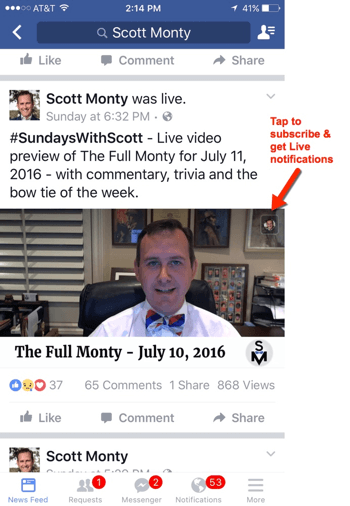
L'abbonamento sarà confermato.
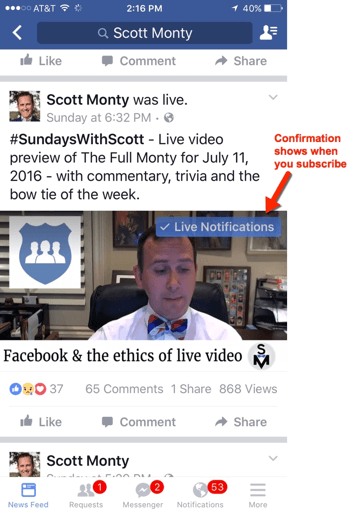
Un segno di spunta mostra che sei iscritto.
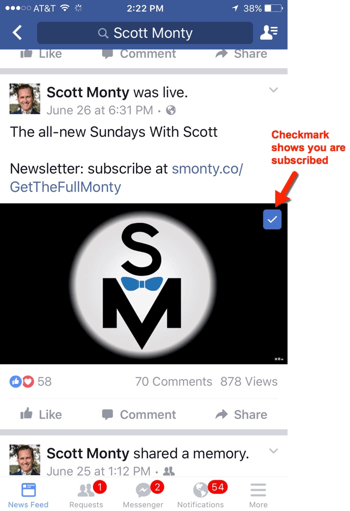
Inoltre, se ospiti regolarmente eventi, incoraggia i tuoi fan a registrarsi per ricevere notifiche sugli eventi.
Pensieri finali
Le notifiche di Facebook migliorano l'esperienza per te, la tua azienda e i tuoi fan. Devi essere attivo e organizzato e le giuste impostazioni ti aiuteranno a farlo. Hai le risorse che desideri a portata di mano e anche i tuoi fan.
Cosa pensi? Hai creato elenchi di interessi e impostato i tuoi preferiti a tuo piacimento? Impostate le notifiche per una migliore esperienza su Facebook? Come incoraggi i tuoi fan a impostare le loro notifiche? Per favore condividi i tuoi pensieri nei commenti.